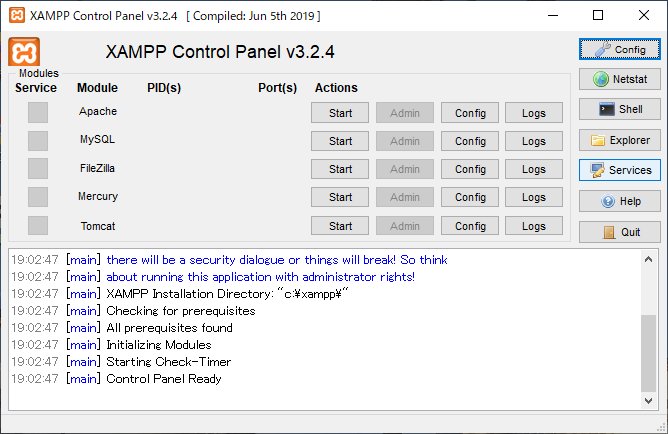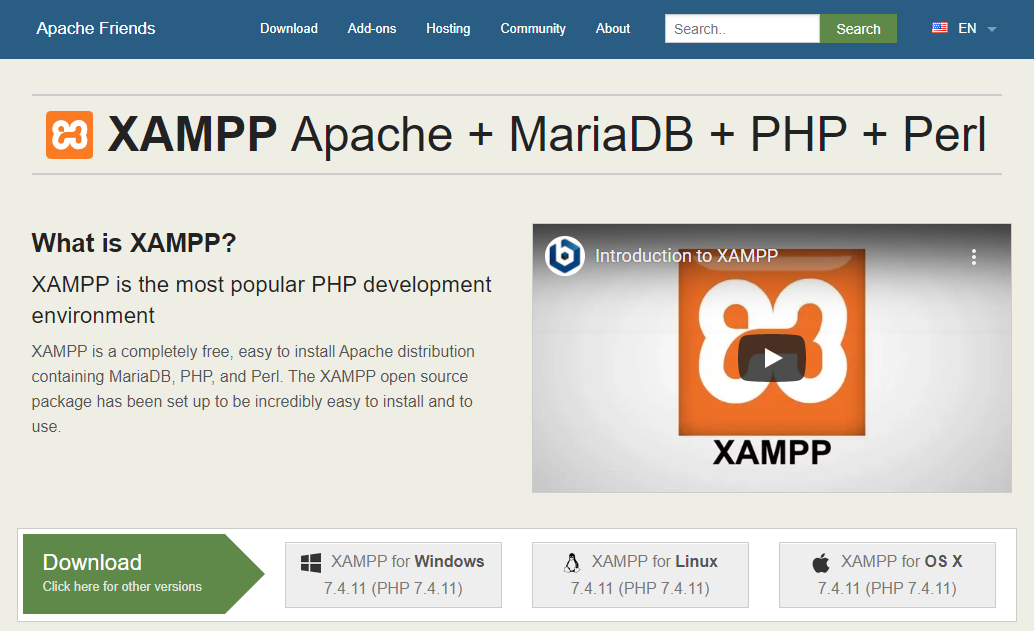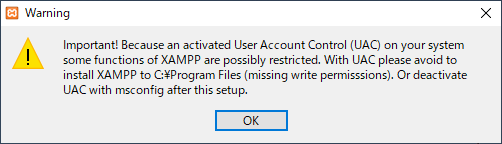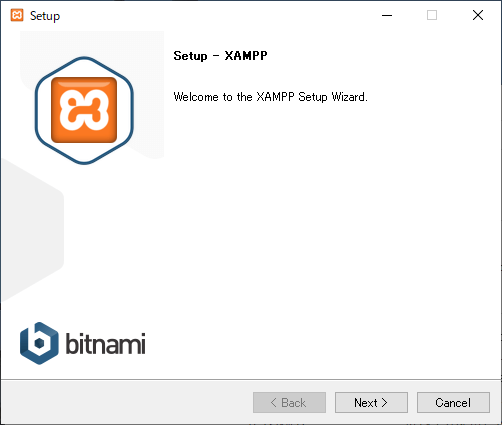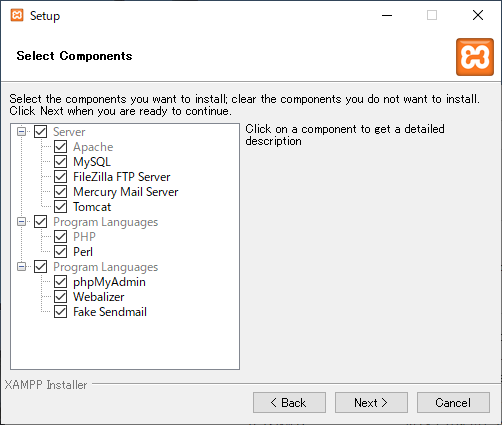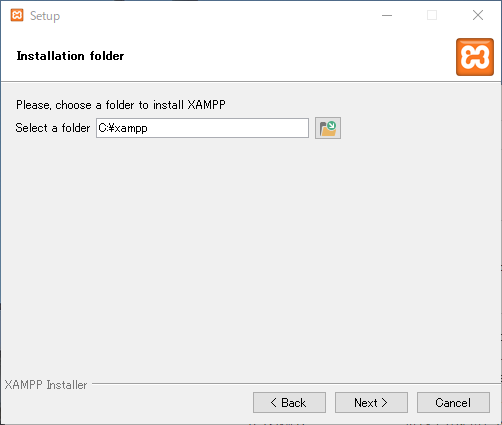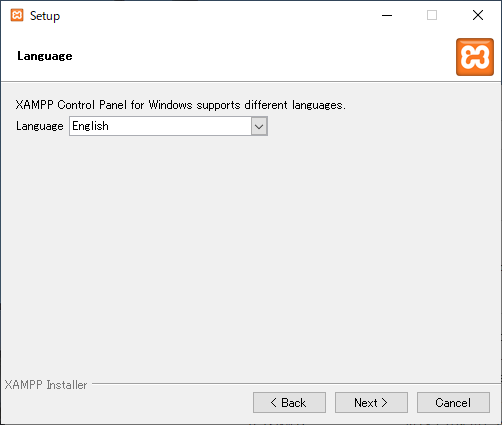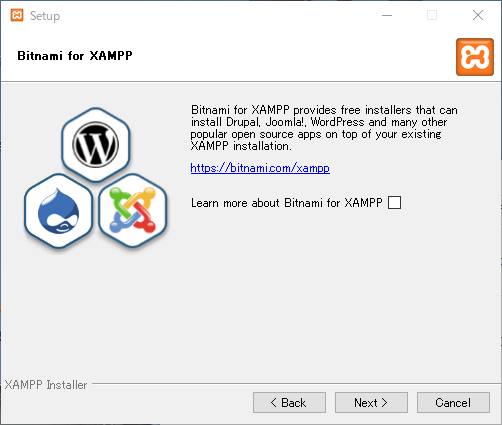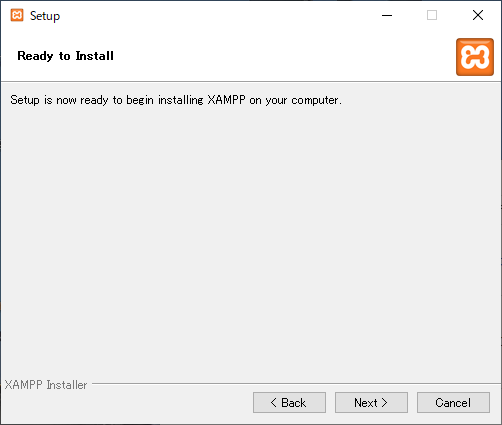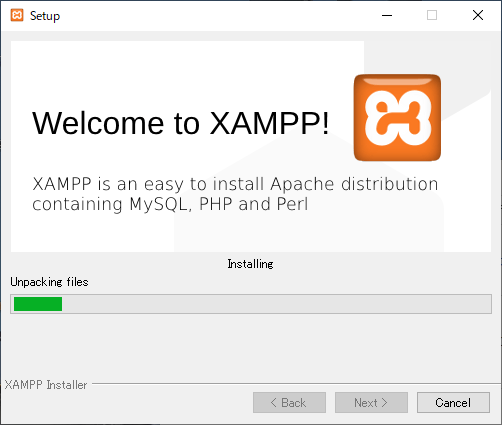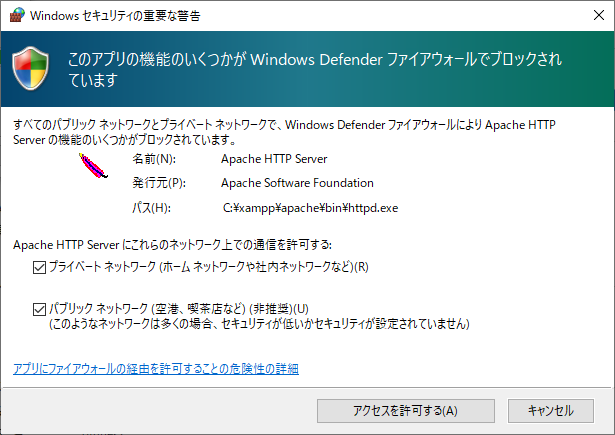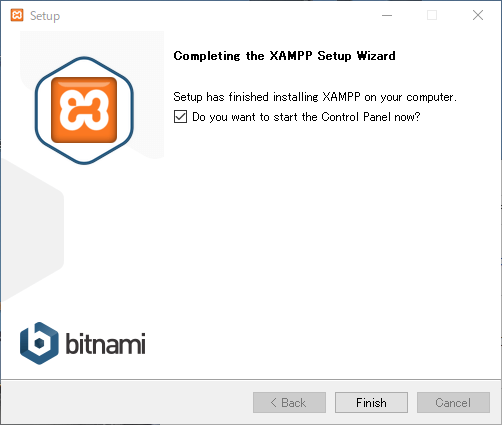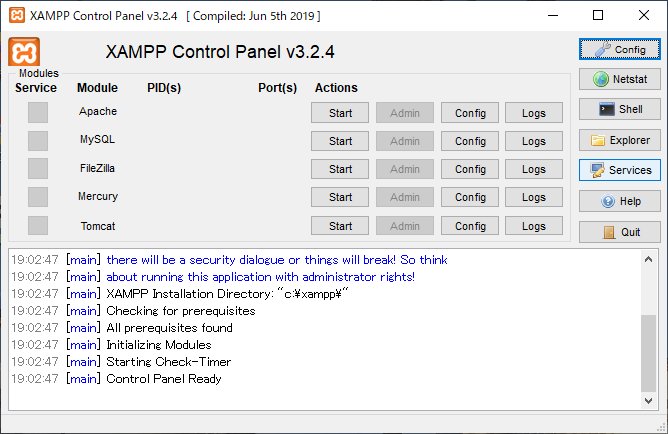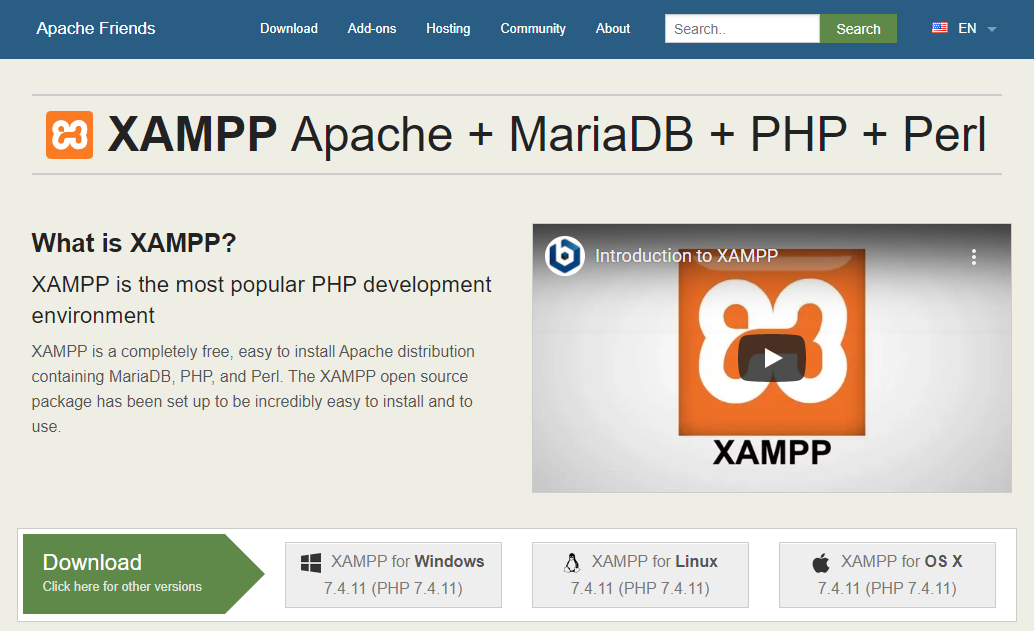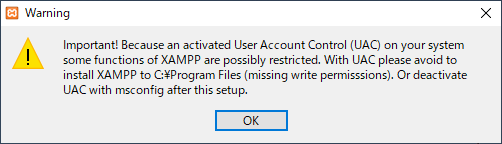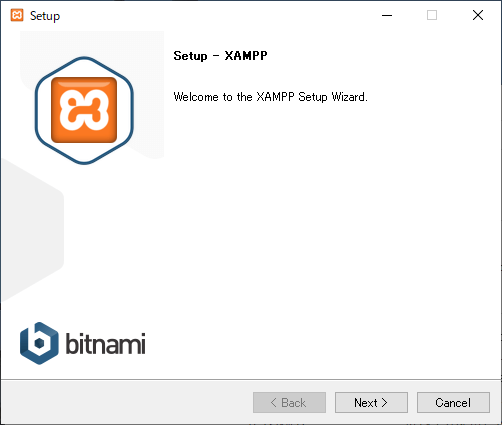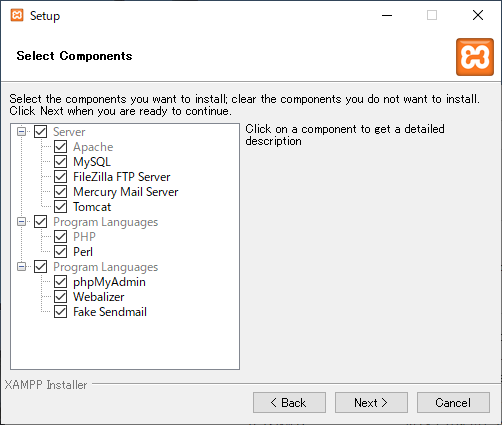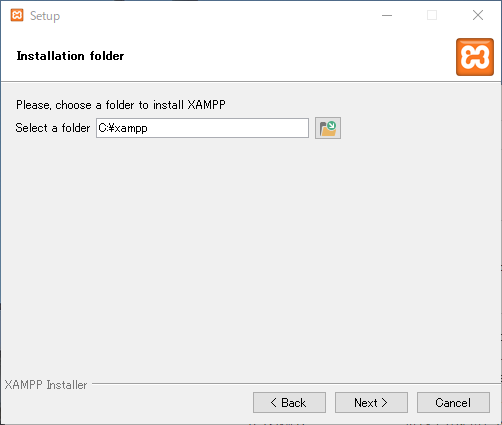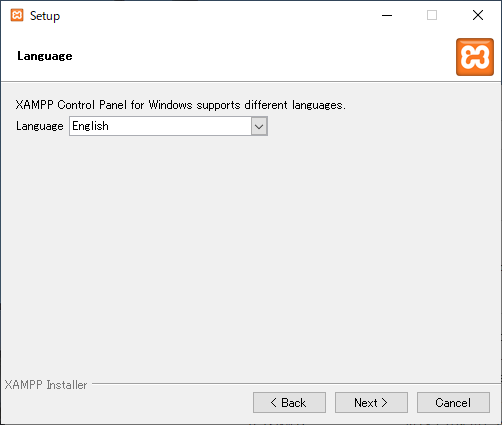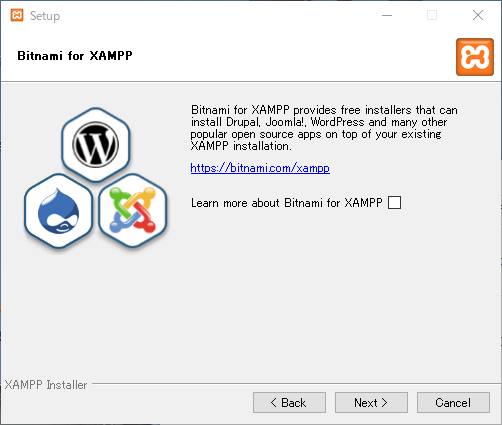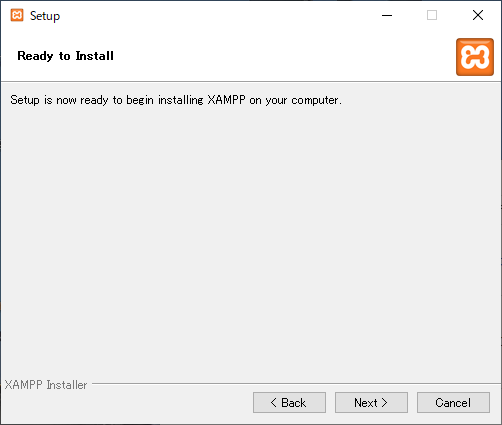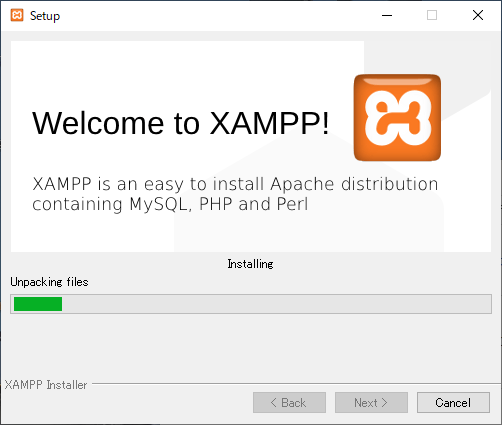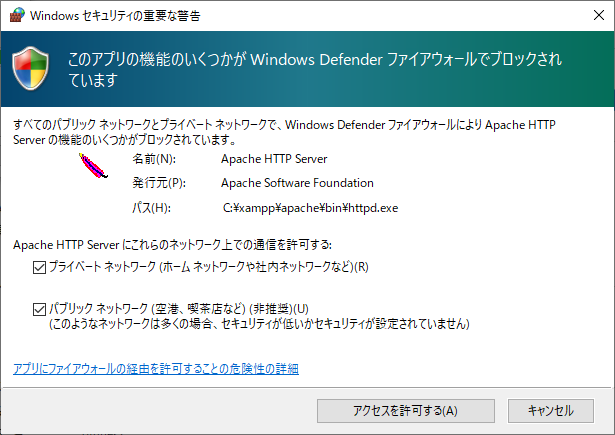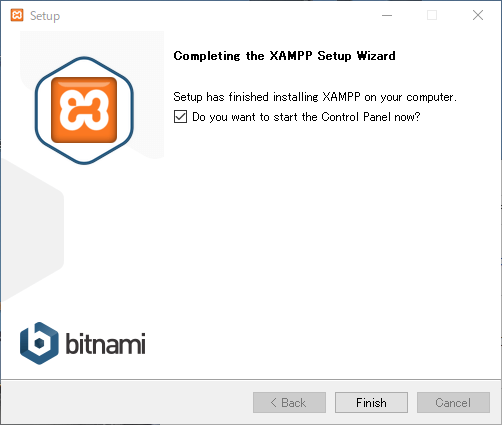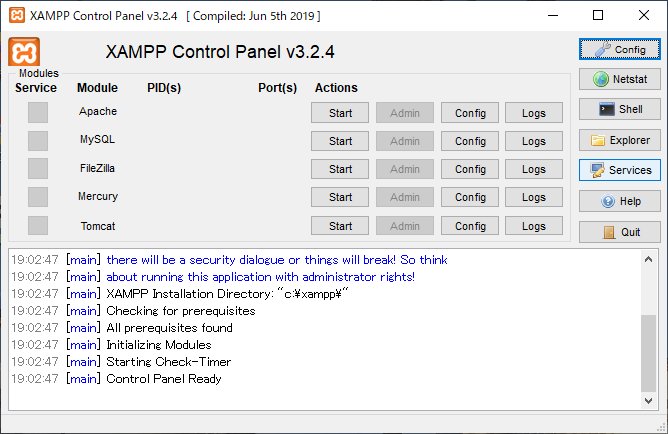2020/10/29 Updated by 
XAMPP
Windows10へのインストール
[Up]


- XAMPPの公式サイトにアクセスしてWindows版をダウンロードする。現時点(Oct/29/2020)での最新バージョンは7.4.11。
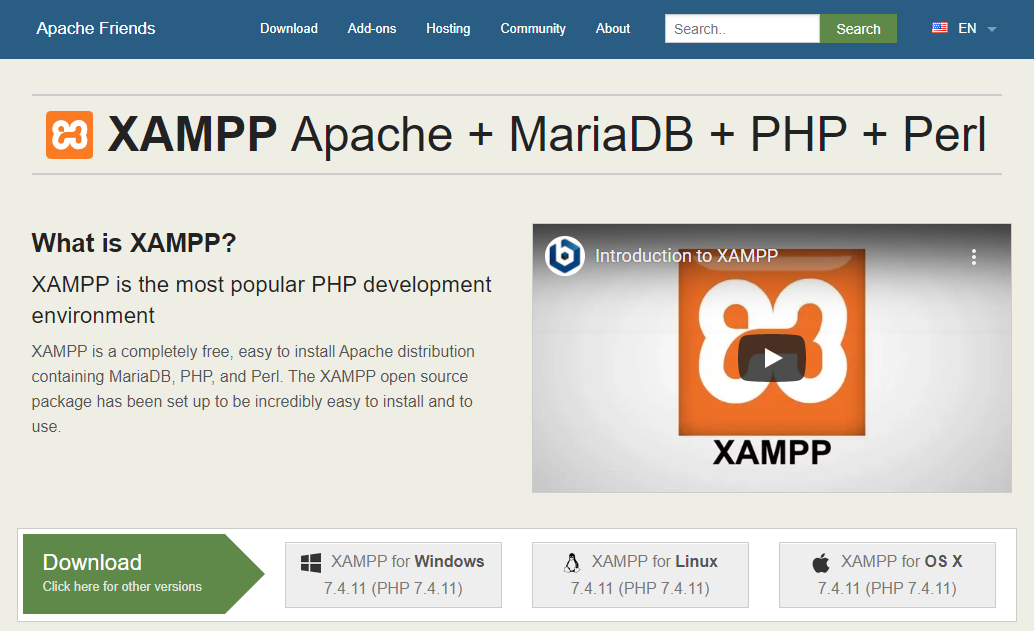
- ダウンロードしてきたexeファイル (xampp-windows-x64-7.4.11-0-VC15-installer.exe)を実行する。
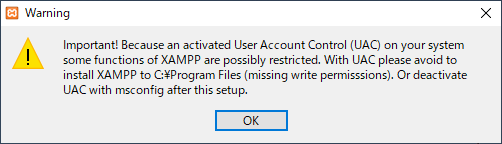
- インストール先に関するWarningが表示されるが、「C:\Program Files\ 以外にインストールすれば問題ない」。
- インストールを進める。
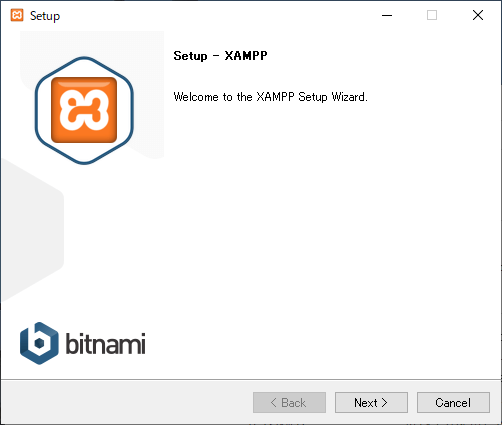
- 全てのコンポーネントをインストールする。(デフォルトのまま)
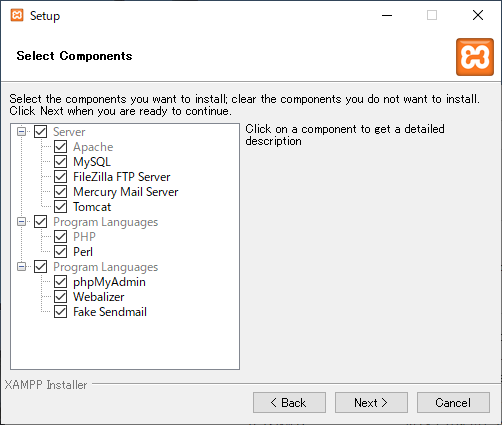
- インストール先はC:\Program Files以外ならどこでもよいみたいだ。ここではC:\xampp ままとする。(デフォルトのまま)
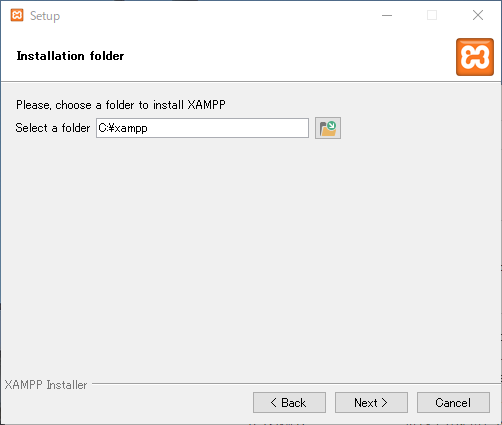
- 言語は English を選択する。(デフォルトのまま)
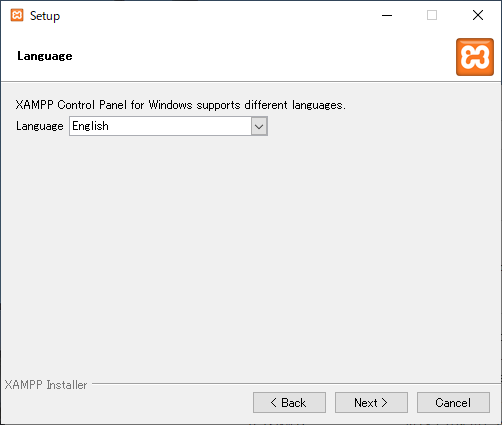
- 今は Bitnami に興味は無いので、チェックを外してから「Next」をクリックして先に進める。
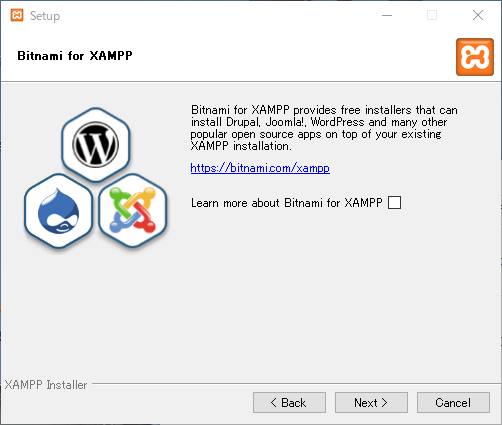
- 「Next」をクリックして先に進める。
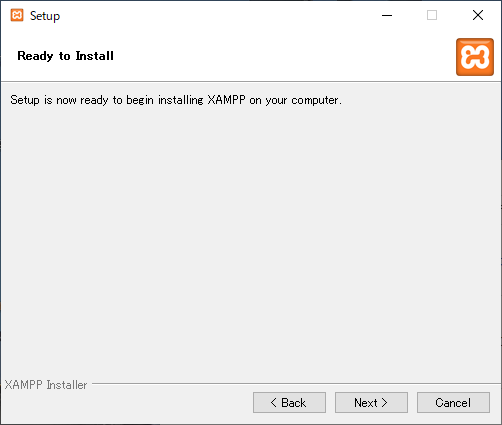
- インストールには数分かかる。(マシンによる)
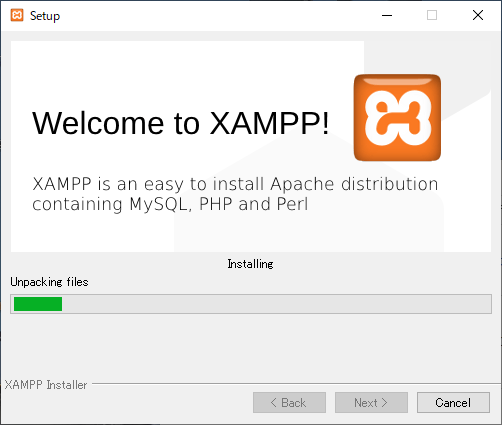
- インストール途中でファイアウォールに関する警告が表示されるので「プライベートネットワーク」と「パブリックネットワーク」の両方にチェックをつけて「アクセスを許可する」をクリックする。「パブリックネットワーク」に対して許可するかどうかは、自分で判断すること。
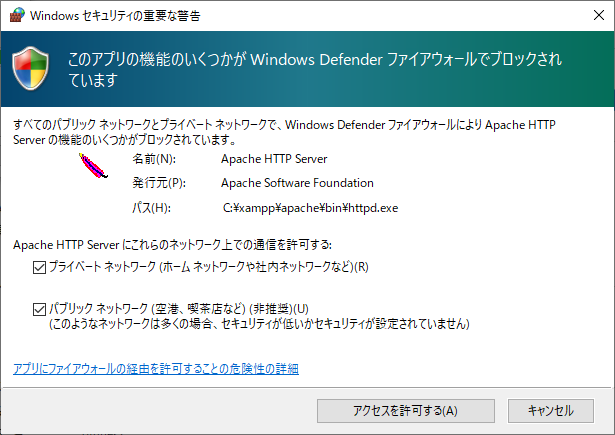
- インストールが終了する。「XAMPP Control Panelを起動する」がチェックされていることを確認して「Finish」をクリックする。
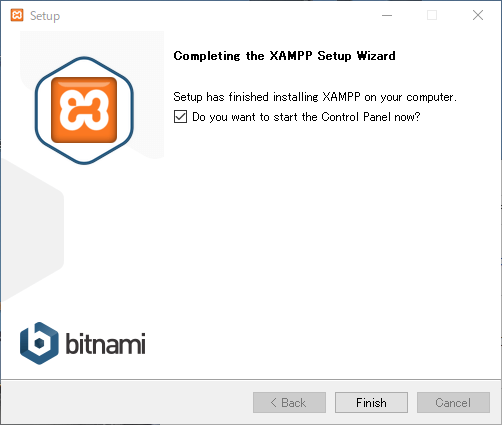
- XAMPP Control Panelが起動する。